
Google Chromeは、すべてのオンラインアカウントのパスワードを保存することを提案しています。次に、それらを保存して、Googleアカウントの一部として同期します。 スマートロック 特徴。 Chromeには、ボタンをクリックするだけで強力なパスワードを自動的に作成するパスワードジェネレータが組み込まれています。
関連: Google Smart Lockとは正確には何ですか?
安全なパスワードを生成する方法
まず、パスワードの保存が有効になっていることを確認します(デフォルトでオンになっているはずです)。確認するには、右上隅にあるプロフィール写真をクリックしてから、[パスワード]をクリックします。入力することもできます
chrome:// settings / passwords
Omniboxに移動し、Enterキーを押します。

「パスワードの保存を申し出る」というラベルの付いたスイッチをオンの位置に切り替えます(まだオンになっていない場合)。

次に、アカウントを作成するWebサイトにジャンプします。パスワードフィールドをクリックすると、ポップアップが表示され、強力なパスワードが提案されます。 「推奨パスワードを使用する」をクリックします。
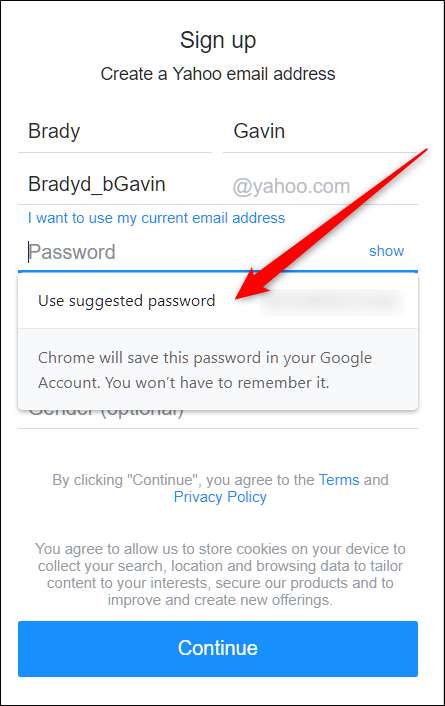
プロンプトが表示されない場合は、パスワードフィールドを右クリックし、[パスワードの提案]をクリックします。これにより、ポップアップがフィールドの下に表示され、新しい強力なパスワードの提案が表示されます。
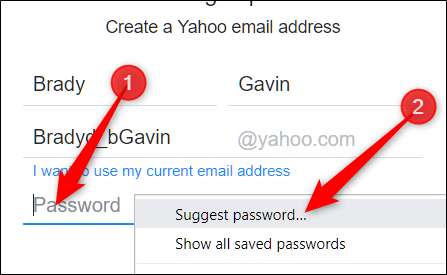
それでおしまい!登録プロセスを終了します。完了すると、Googleがパスワードを保存して保存するため、何も覚えておく必要はありません。
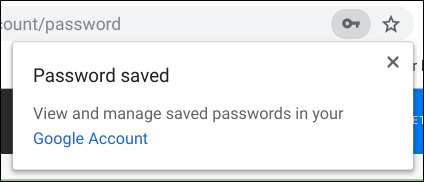
既存のパスワードを変更する方法
アカウントを作成したときにこの機能について知らなかった場合でも、この機能を使用して既存のアカウントのパスワードを変更し、より安全にすることができます。
変更したいパスワードでアカウントにログインし、パスワードを変更/リセットできるセクションに移動します。 「新しいパスワード」フィールドをクリックすると、強力なパスワードの提案を示すプロンプトが表示されます。 「推奨パスワードを使用する」をクリックします。
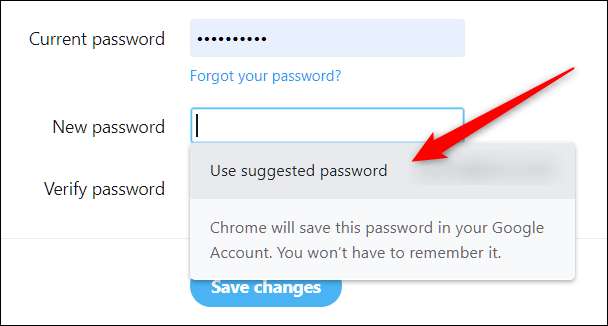
プロンプトが表示されない場合は、パスワードフィールドを右クリックして、[パスワードの提案]をクリックします。
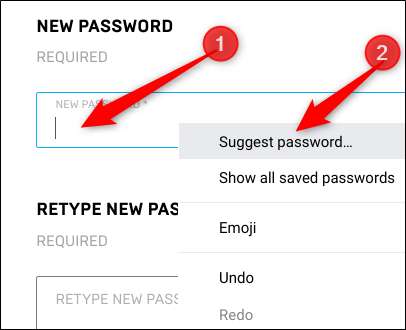
今回プロンプトが表示されたら、「推奨パスワードを使用」をクリックします。
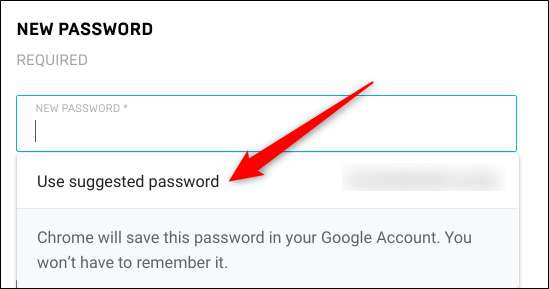
「変更を保存」をクリックしてパスワードを変更します。
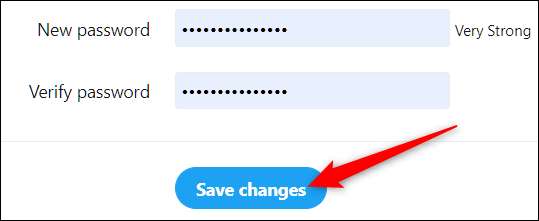
この機能を使用して既存のアカウントのパスワードを変更する際の注意点の1つは、Chromeでパスワードが自動的に更新されない可能性があることです。その場合、手動で更新する必要があります。ただし、これは難しいことではありません。新しいパスワードを保存した後、Webサイトを離れる前に、オムニボックスのキーアイコンをクリックし、そのサイトのユーザー名を入力して、[パスワードの更新]をクリックします。
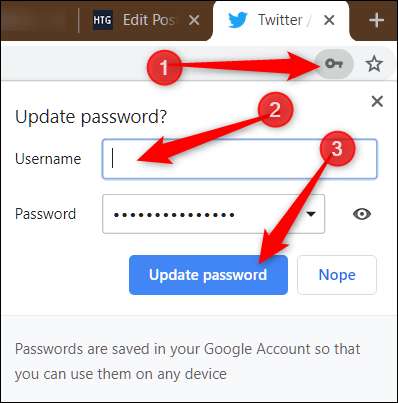
当然のことながら、Googleがパスワードを処理するというアイデアに誰もがワクワクするわけではありません。ただし、Smart Lock for Passwordsは、パスワードマネージャーにお金を払ったり、追加のソフトウェアをダウンロードしたりしたくない人にとって、便利で無料の代替手段です。







